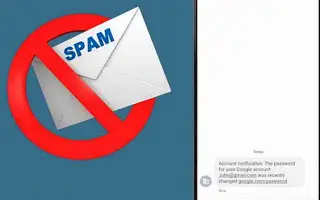Este artigo é um guia de configuração com algumas capturas de tela úteis sobre como ativar a proteção contra spam de mensagens no Android.
As mensagens de spam estão por toda parte: na caixa de entrada do seu e-mail, SMS, Facebook, Instagram, WhatsApp e muito mais. Na maioria dos casos, as mensagens de spam não são prejudiciais ao seu dispositivo, mas às vezes podem conter links para sites maliciosos. Se você confia no SMS para comunicação, existem vários recursos que você pode usar para tornar seu texto mais seguro.
Se você usa o aplicativo Mensagens do Google no Android para enviar e receber SMS, pode ativar o recurso antispam. Neste artigo, você aprenderá como o recurso antispam do Google Messages funciona e como ativá-lo no Android.
O que é o Antispam do Google Mensagens?
O Antispam é um recurso que detecta automaticamente mensagens suspeitas de spam e as oculta na pasta de spam. Mesmo que algumas mensagens de spam sejam entregues em sua caixa de entrada, o Google Messages o avisará se houver suspeita de spam e fornecerá a opção “Denunciar spam”.
Os recursos antispam do Google Messages são um pouco diferentes. Detecte padrões de spam em mensagens usando modelos de aprendizado de máquina executados no dispositivo. Com o tempo, o aplicativo aprende padrões de spam nas mensagens e captura mais spam.
Veja abaixo como ativar a proteção contra spam de mensagens no Android. Continue rolando para conferir.
O processo de ativação do antispam no Google Messages para Android
Os novos smartphones Android usam o Google Messages como seu aplicativo de SMS padrão, e o antispam é ativado por padrão. No entanto, se você instalou o Google Messages na Google Play Store, será necessário ativar esse recurso manualmente. Veja como ativar o anti-spam de SMS no Android.
- Primeiro, abra o aplicativo Google Messages no Android e toque nos três pontos no canto superior direito .
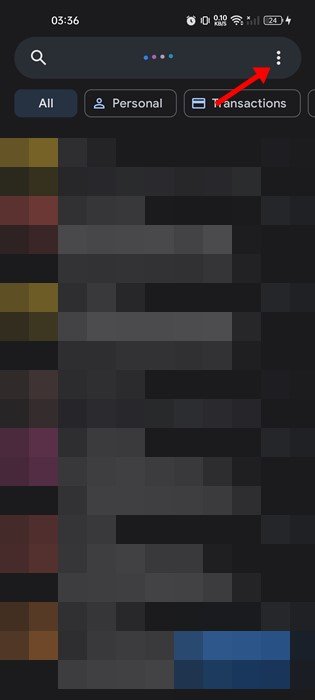
- Toque em Configurações no menu que aparece .
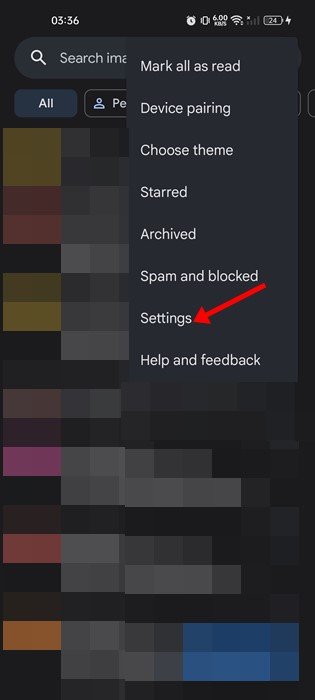
- Na página Configurações, role para baixo e toque na opção Anti-Spam .
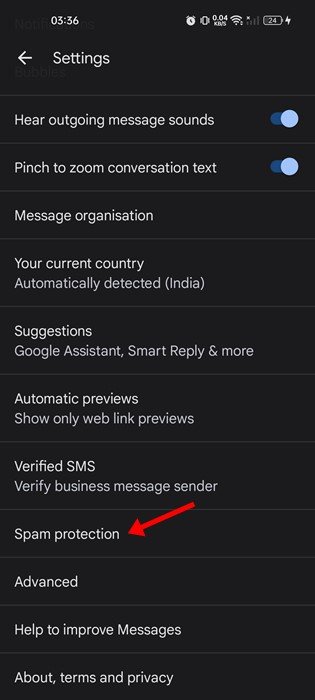
- Na próxima tela, ative a opção ‘Ativar Anti-Spam’ .
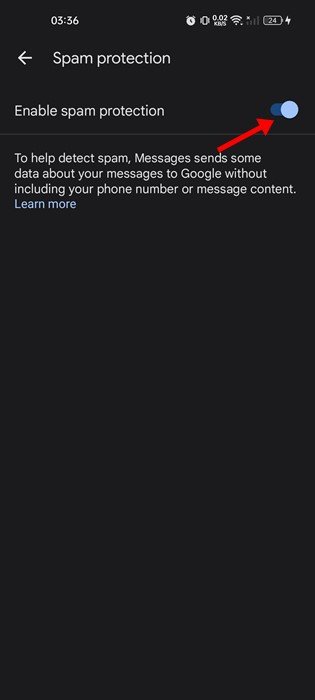
A configuração está concluída. Isso ativará o anti-spam no seu dispositivo Android. Agora o Google Messages moverá automaticamente seu SMS de spam para sua pasta de spam.
Para acessar a pasta Spam, abra o Google Messages, toque nos três pontos e selecione a opção Spam & Block .
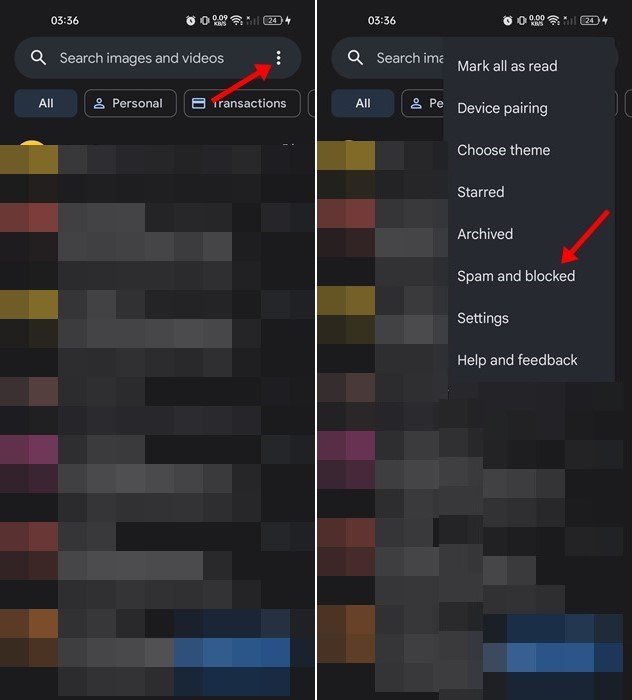
O recurso anti-spam do Google Messages elimina o spam de SMS, mas não é muito confiável. Para se livrar de todas as mensagens de spam, você precisa usar um aplicativo bloqueador de SMS e criar uma regra para bloquear remetentes desconhecidos.
Acima, vimos como ativar a proteção contra spam de mensagens no Android. Esperamos que esta informação tenha ajudado você a encontrar o que precisa.